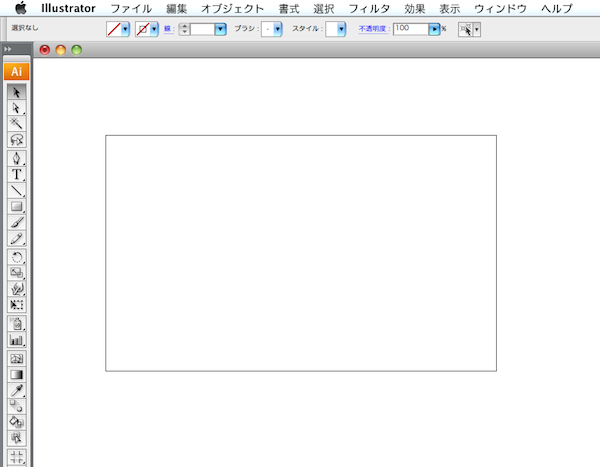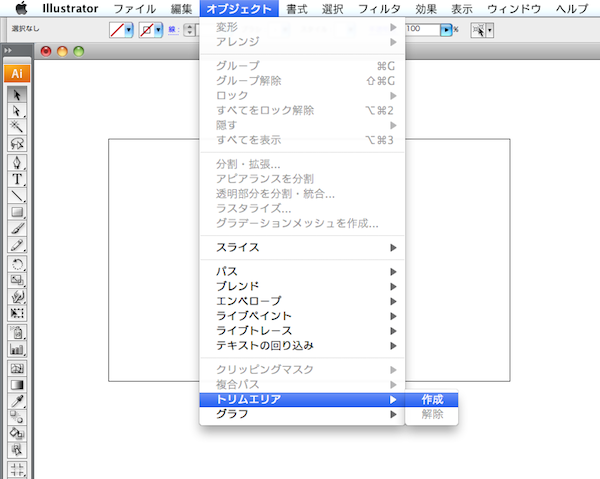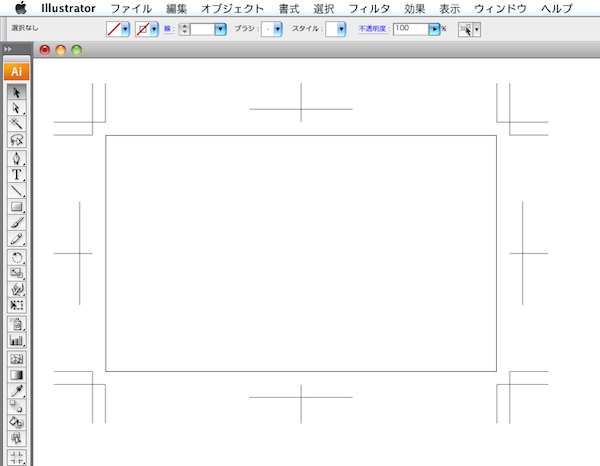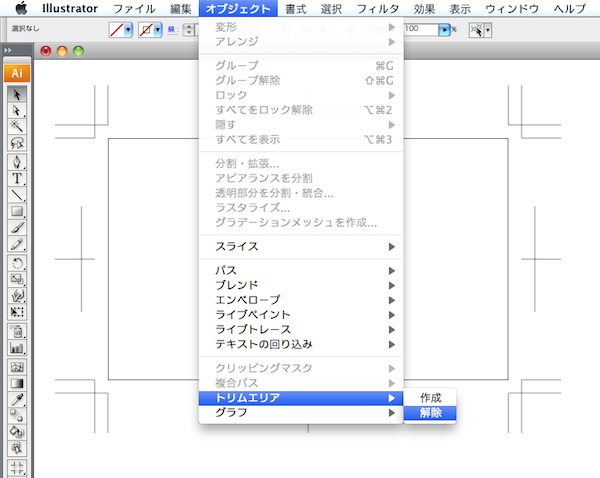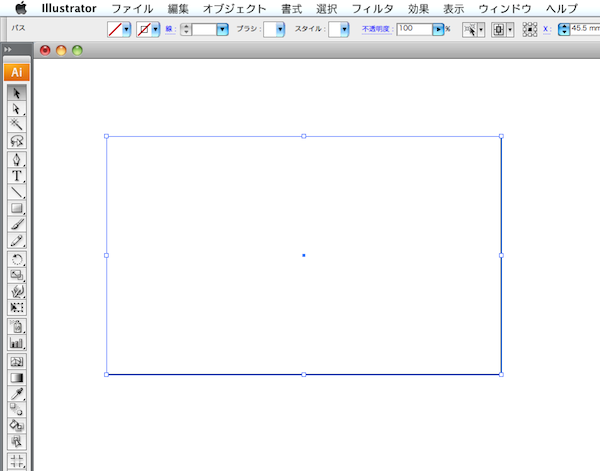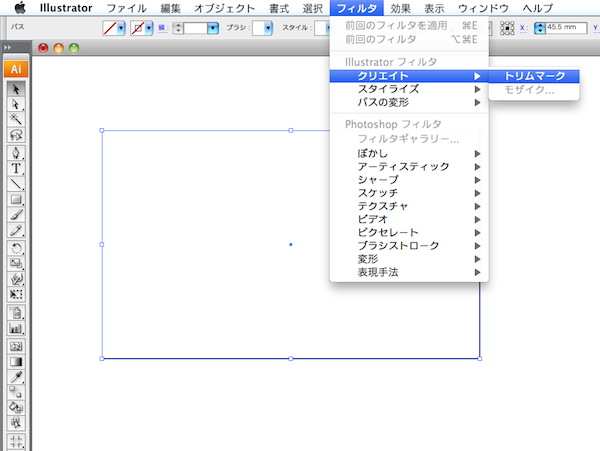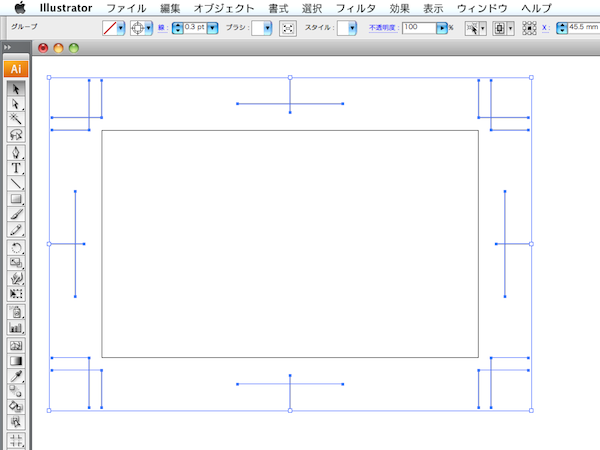イラストレーター CS3を使用したトンボ(トリムマーク)の作り方ガイドです。
新規ドキュメントに印刷用のトンボを設定してみます。
トンボとは
オフセット印刷などで版ズレなどが起きないようにする見当合わせのガイドです。紙を断裁する際のガイドにもなります。
トンボの設定方法
前回制作した新規ドキュメントです。横91mmx縦55mmの名刺サイズになっています。
最初に、アートボードのサイズと同じ大きさのガイドを作ってみます。
オブジェクト/トリムエリアを選択して、『作成』をクリックします。
とりあえず、トンボらしきものが出来上がりましたが、このガイドは印刷や編集が出来ないので使用しません。
なにもいじらずに、再度、オブジェクト/トリムエリアを選択して、今度は『解除』をクリックします。
トリムエリアは消えましたが、アートボードと同じサイズの枠が残されました。この枠を基準としたトンボを作ります。
この枠は、塗りも線も無しの状態ですが変更しないで下さい。このまま次に進みます。
枠を選択した状態で、フィルタ/クリエイト/トリムマークをクリックします。
トンボが完成しました。
CMYK全色に対応している、レジストレーションカラーのトンボです。
動いたりしないように、レイヤーをロックをして、いったん保存しましょう。
(つづく)
次のページ→Illustrator レイヤーをロックする
スポンサーリンク
[ad#ad-ms]